

图片调色板-滤镜
source link: https://jelly.jd.com/article/62b5ba9552d2600188a9d83d
Go to the source link to view the article. You can view the picture content, updated content and better typesetting reading experience. If the link is broken, please click the button below to view the snapshot at that time.
JELLY | 图片调色板-滤镜
无论是拍照滤镜、图片滤镜,还是视频滤镜他们都是基于LUT文件进行处理的,所以在我们了解滤镜的制作方法之前,先要知道LUT是什么:
Look Up Table(简称LUT,查找表)。输入一个值,然后通过查找表来得到一个输出值。
在调色领域中,称为颜色查找表,查找表的分量为R、G、B,是一种降低GPU运算量的技术,通过将颜色值存储在一张表中,在需要的时候通过索引在这张表上找到对应的颜色值。
这是一种使用空间换时间的算法。
LUT分为1D和3D,本质的区别在于索引的输出所需要的索引数
从RGB色彩讲起
我们知道光的三原色是红(Red)、绿(Green)、蓝(Blue),也就是RGB,我们将这三种光按不同比例混合就可以得到丰富的色彩。
我们规定R、G、B三者的取值范围为[0, 255],0表示不发光,255表示发出最强的光,因此RGB(255, 0, 0)表示纯红色,同理RGB(0, 255, 0)表示纯绿色,RGB(0, 0, 255)纯蓝色。
3D LUT
在滤镜的LUT效果应用中,通常是将用3D LUT预存效果的RGB值。
在 8bit 的 RGB 色域空间中,每个分量的取值范围为[0, 255],一张完整的色域空间就为 256 * 256 * 256 = 16581375bit = 16M。
但实际上并不需要那么多颜色,通常会列举节点来储存,两个节点之间的颜色通过线性插值得出。
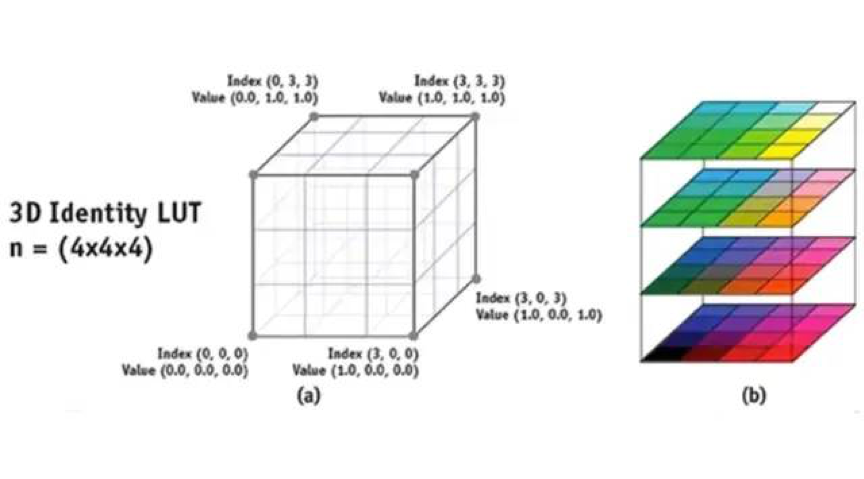
1、表现形式
3D LUT的储存就是一堆RGB数据,它可以使用以下三种方式进行表示:
1、三维数组
2、颜色方块
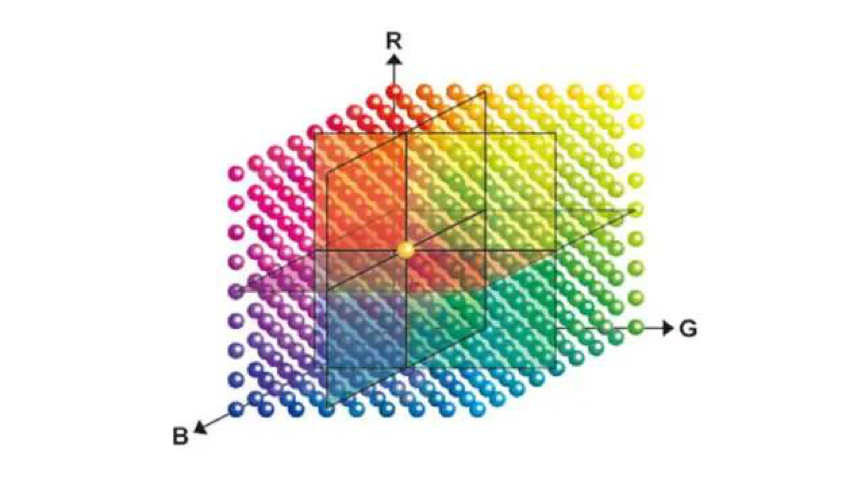
3、颜色图片
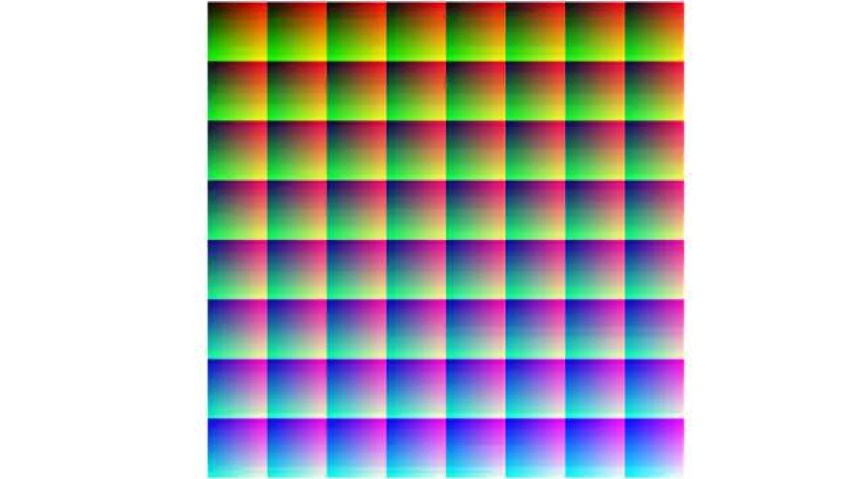
2、颜色图片
颜色图片的本质就是将颜色方块进行二维化处理。上述颜色图片分辨率为512*512,里面有88的大格子,每个大格子中存有64*64个小格子,用来存储色彩像素点。
每个小格子如下图所示,X轴表示[0, 255]的R通道,Y轴表示[0, 255]的G通道。B通道分量放在了8*8的大格子中,从左到右从上到下,最后将RGB三个分量叠加
一张颜色图片一功能储存64 * 64 * 64 = 512 * 512 = 262144种色彩
3、输出一张标准LUT图片
1、创建RGBA原始数据
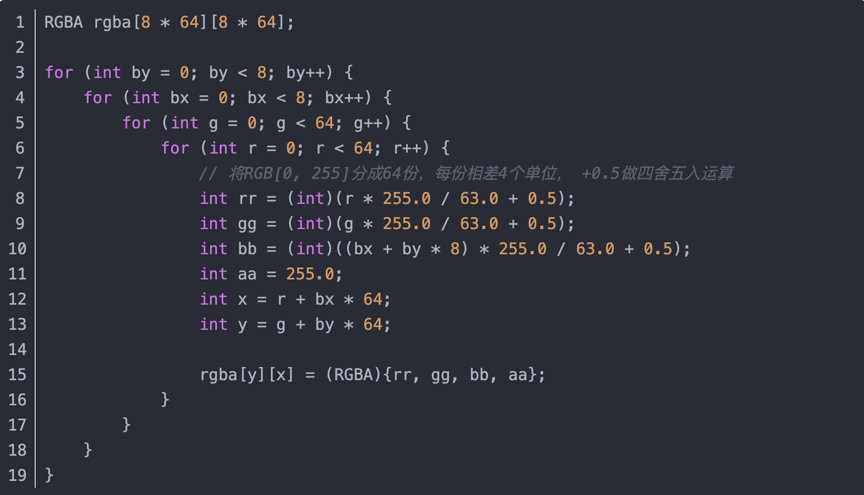
2、写入数据,生成图片
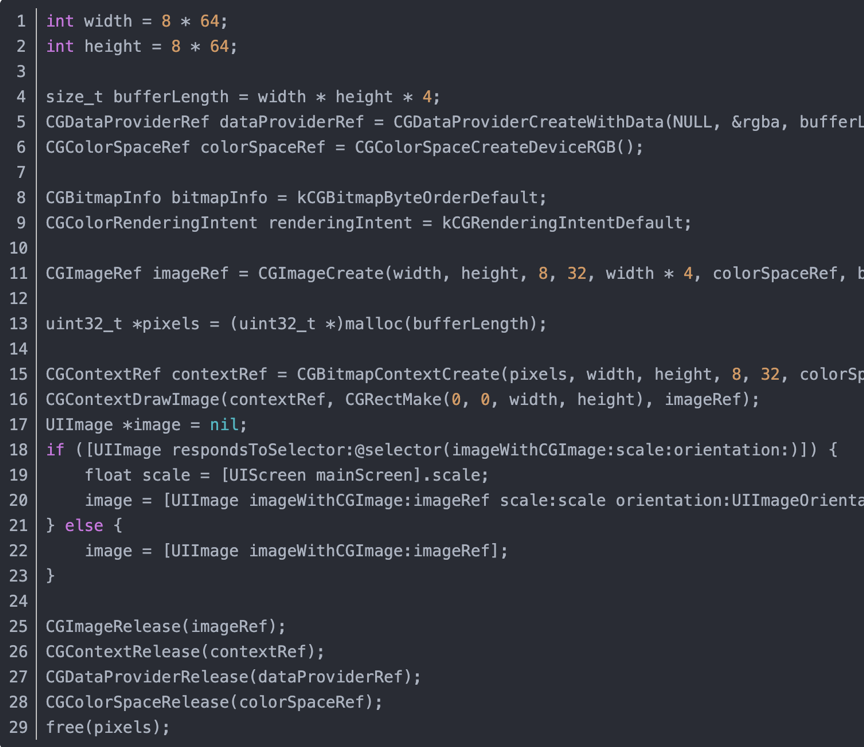
使用 GLSL 实现 LUT 滤镜
滤镜文件制作:
滤镜基准图制作:
· 将基础LUT图片拖进Photoshop
· 进行颜色查找选项
· 导出LUT
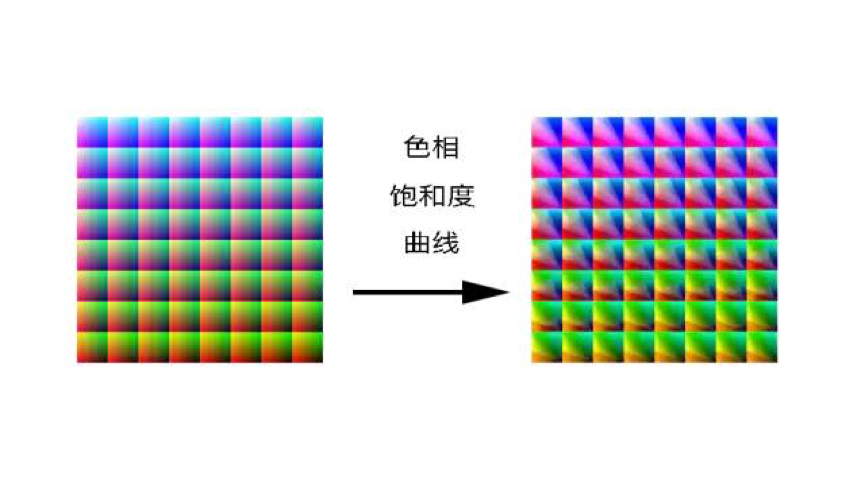
扩展知识,制作自己的3DLUT文件
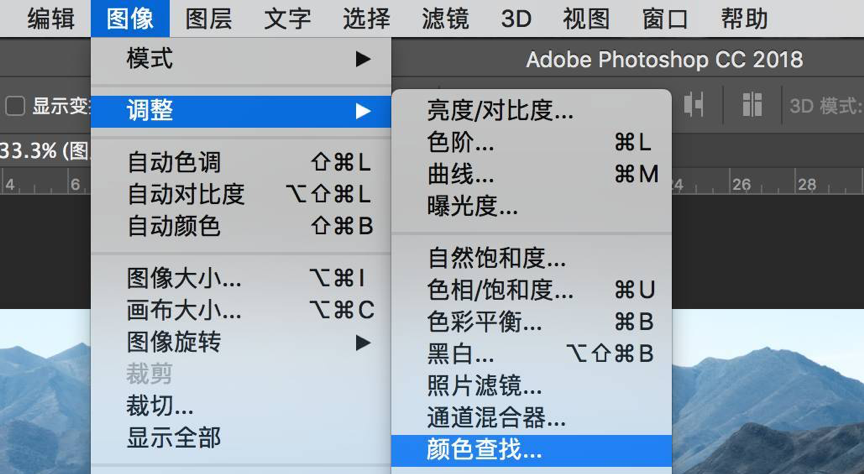
名称:颜色查找...
功能位置:图像>调整>颜色查找...
3DLUT文件通俗来说就是保存ps中的滤镜效果,使其多个滤镜可以更快的应用至其他文件中
1、制作
打开文件准备制作,注意图层需为“背景图层”,在制作3D LUT文件的时候不能用智能对象!新建一个滤镜,把图片调整成你希望的效果
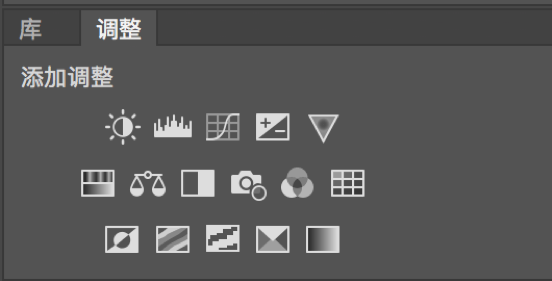
2、 建立第1个滤镜图层
滤镜面板里的每一个图标都是一个滤镜图层,共有16个,现在我们先给照片建立1个。点击第1行第1个,新建“亮度/对比度”调整图层,
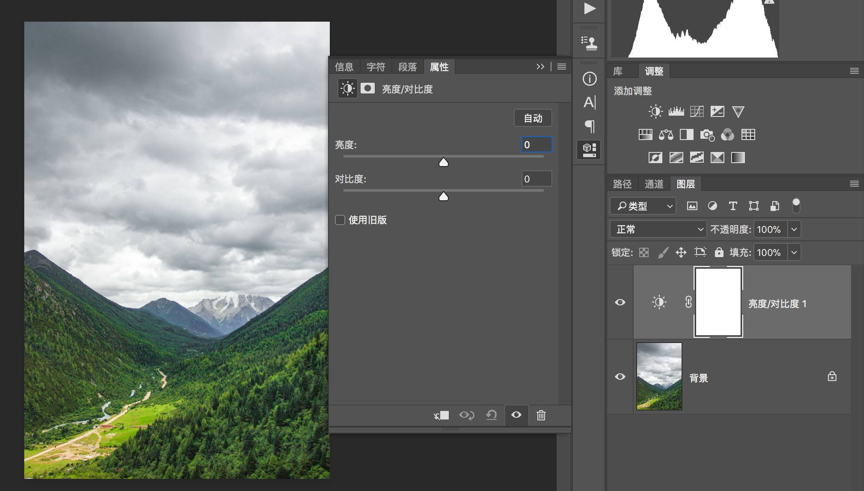
3、继续建立滤镜图层
点击第1行第3个——曲线滤镜图层,现在我们就会发现在“亮度/对比度1”上方就多了一个“曲线 1”滤镜图层。
4、导出为“颜色查找”文件
但要注意:不能有智能对象、不能用蒙版!调整满意后,现在要做的就是制作导出。执行菜单“文件 > 导出 > 颜色查找表...”。
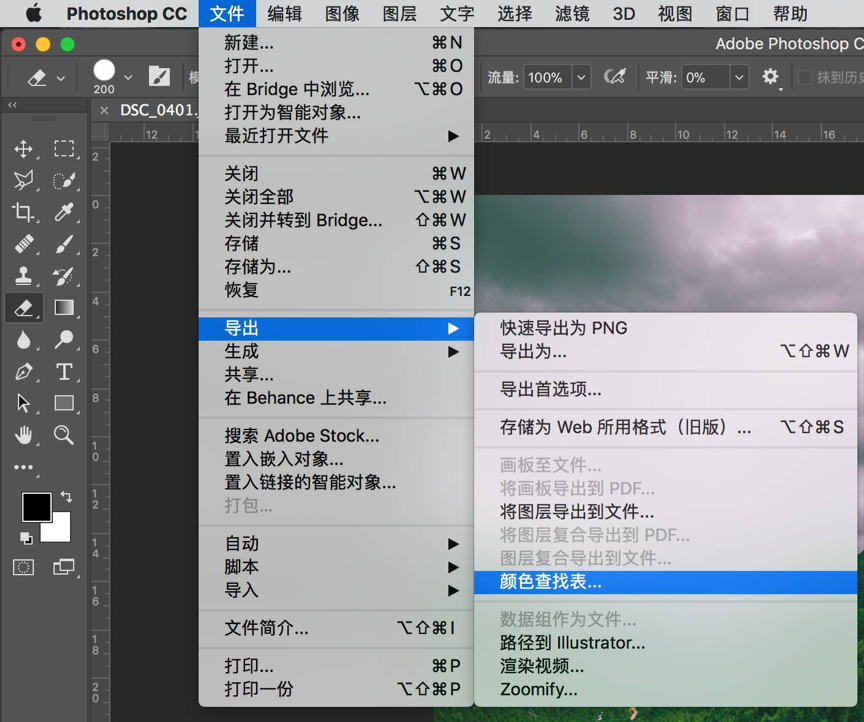
之后会弹出保存的界面,其中“说明”无需改变,因为之后你可以给文件重命名。品质保持32、中即可,因为品质太高可能会导致电脑运算极慢,而太高的品质也可能会出现一些运算问题(原理可以类比于拍摄纹理出现摩尔纹)导致画质下降。如果你的电脑比较快,可以设置为64左右,不需要再高。
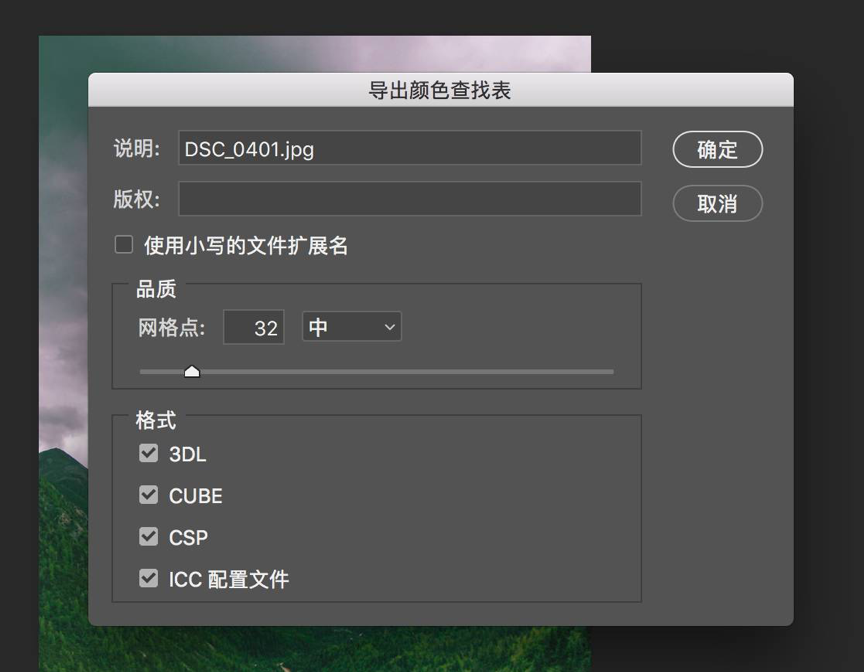
下方的格式保持都勾选即可,这样你会得到4种不同格式的文件,这些文件可以用于不同的软件,但是描述效果是一样的。
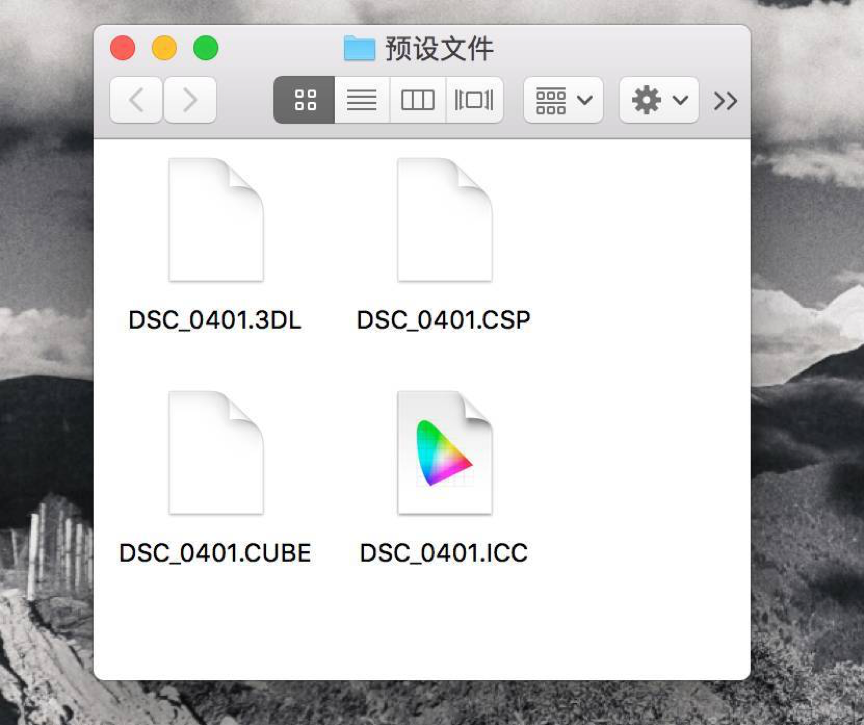

05 把“预设”用在其他照片上
现在我关掉这张照片,然后打开另一个照片。然后在图层面板的该图层上单击鼠标右键,选择“转换为智能对象”将其转换为一个可逆、无损的智能对象。然后执行“图像>调整>颜色查找...”调出该功能。
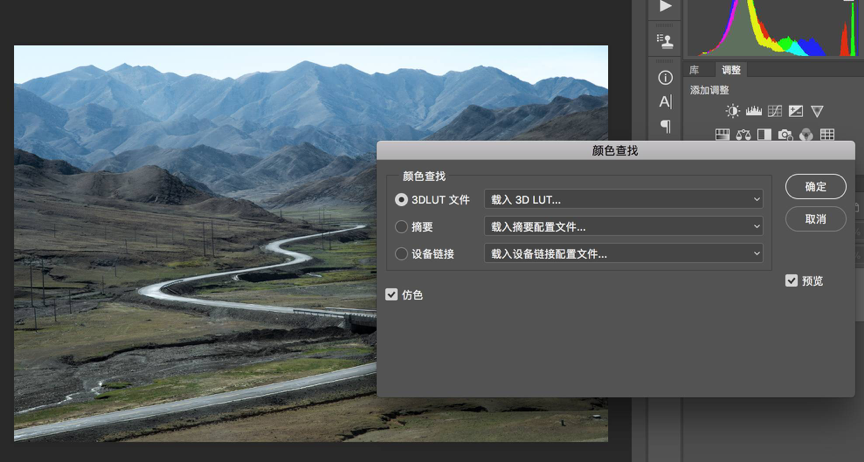
点击“载入3D LUT...”下来菜单,在其中单击“载入3D LUT...”选项,在打开的文件选择对话框中找到刚才的预设文件夹,然后在其中选择后缀名为“.3DL”的文件,单击打开。
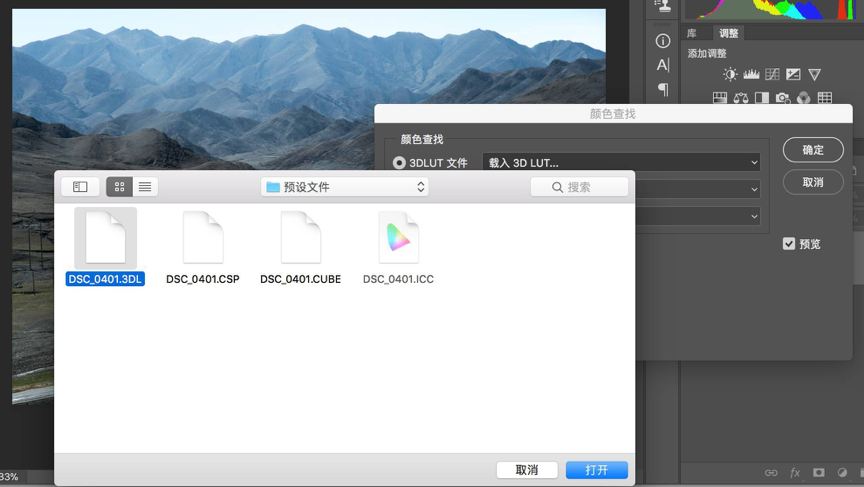
此时,这张照片就被应用到了刚才调整的效果。你会看到在“3D LUT文件”中就会出现你刚才保存的预设。然后单击确定应用调整。完成!
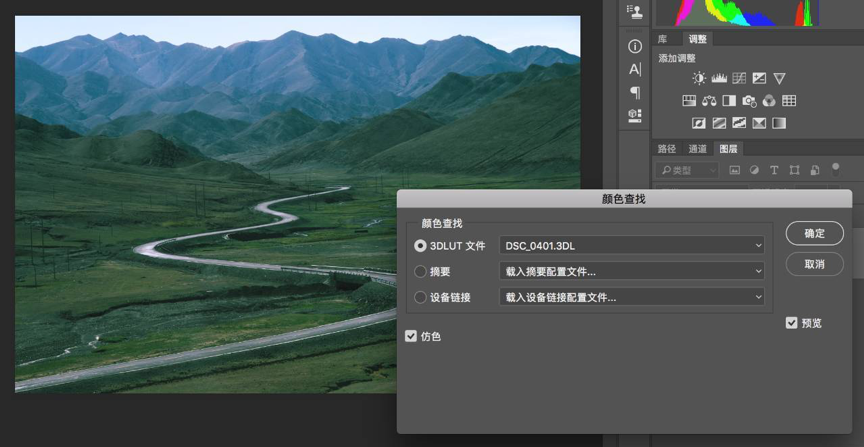
这个操作的优点很明显,我们可以把复杂的操作简化,重现我们自己调整的效果。该操作的缺点,也就是,一旦文件生成,我们就不能对某一个滤镜进行修改;滤镜图层因为是分开的,可以单独调整某一个图层的参数,但是LUT文件是集合的。所以大家在使用的时候要注意这一点哦!
Recommend
About Joyk
Aggregate valuable and interesting links.
Joyk means Joy of geeK